- Platforma de încredere a computerului a funcționat defectuos, problema pare a fi cauzată de o corupție a Modul de platformă de încredere.
- Pentru a începe să remediați această problemă, pur și simplu ștergeți tastele TPM, apoi urmați următoarele metode descrise.
- Nu uitați să marcați cuprinzătorul nostru Fix Hub pentru informații mai utile despre acest subiect.
- Consultați detaliile noastre Secțiunea de depanare Windows 10 pentru ghiduri, sfaturi și trucuri mai ușor de urmat.
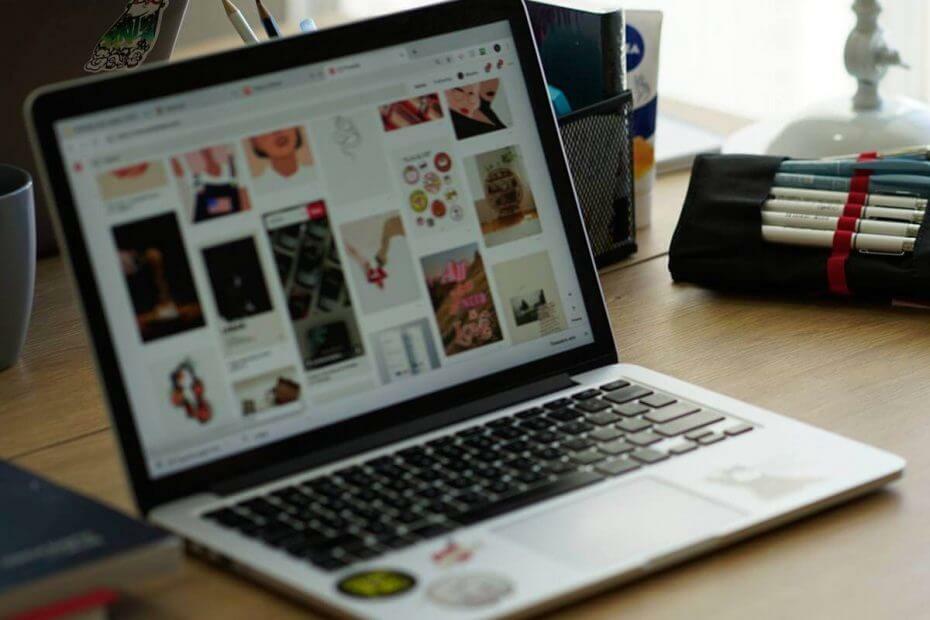
Acest software va repara erorile obișnuite ale computerului, vă va proteja de pierderea fișierelor, malware, defecțiuni hardware și vă va optimiza computerul pentru performanțe maxime. Remediați problemele PC-ului și eliminați virușii acum în 3 pași simpli:
- Descărcați Restoro PC Repair Tool care vine cu tehnologii brevetate (brevet disponibil Aici).
- Clic Incepe scanarea pentru a găsi probleme cu Windows care ar putea cauza probleme PC.
- Clic Repara tot pentru a remedia problemele care afectează securitatea și performanța computerului
- Restoro a fost descărcat de 0 cititori luna aceasta.
Actualizați: se pare că această eroare ar putea fi declanșată de noua aplicație PC Health Check lansat de Microsoft, care vă permite să verificați rapid dacă PC-ul dvs. poate fi actualizat la Windows 11. Credem că cel puțin unele dintre sfaturile rapide de mai jos ar trebui să rezolve problemele.
Modulul Trusted Platform este utilizat pentru a vă proteja PC, dar unii utilizatori au raportat Platforma de încredere a computerului dvs. a funcționat defectuoseroare pe computerul lor.
Aceasta poate fi o mare problemă, deoarece poate compromite securitatea sistemului dvs., prin urmare, în articolul de astăzi, vă vom arăta cum puteți remedia această problemă odată pentru totdeauna pe sistemul dvs.
Outlook 2016 cu contul Office 365 continuă să solicite parola. După introducere, apare o eroare „Modulul de platformă de încredere al computerului dvs. a funcționat defectuos. Dacă această eroare persistă, contactați administratorul de sistem cu codul de eroare 80090030.
Cum pot remedia eroarea defectată a platformei dvs. de încredere în computer?
1. Ștergeți tastele TPM
- De la tine Meniul Start, tip Windows Defender și faceți clic pe el.
- Când Windows Defender se deschide, navigați la Centrul de securitate Windows Defender.
- Selectați Securitatea dispozitivului, apoi faceți clic pe Detalii procesor de securitate.
- Clic Depanarea procesorului de securitate.
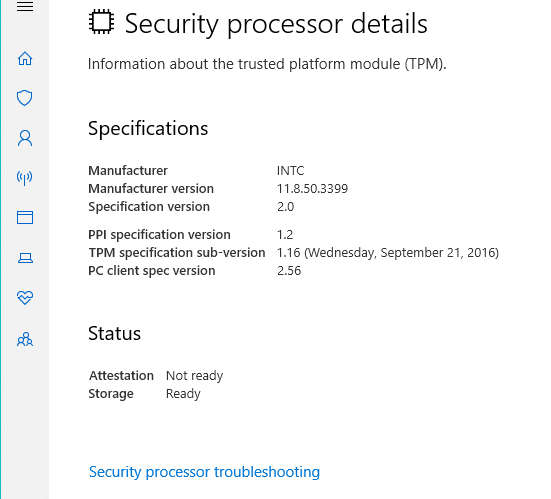
- Apoi, faceți clic pe Ștergeți TPM.
- Reporniți aparatul după ce ați terminat.
2. Activați sau dezactivați TPM
- presa Tasta Windows + R pentru a deschide fereastra Run.
- Odata ce Alerga se deschide caseta de dialog, tastați tpm.msc în cutie și apăsați introduce.
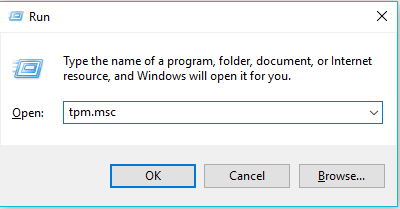
- Apasă pe Acțiune, selectați Dezactivați TPM.
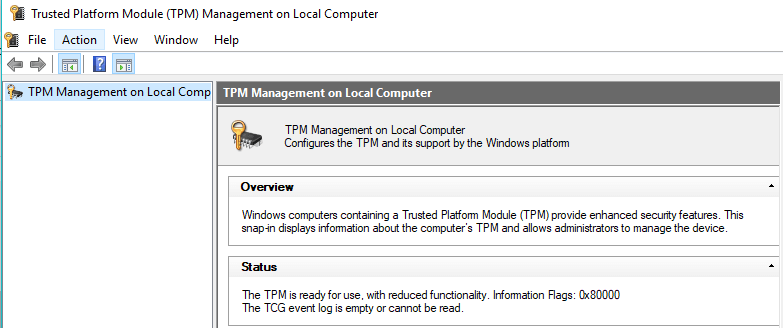
- Reporniți aparatul și verificați dacă problema este rezolvată.
3. Pregătiți-vă TPM

- Urmați pașii din soluția anterioară.
- Click pe Pregătiți-vă TPM în colțul din dreapta al ferestrei modulului.
- Confirmați toate dialogurile și reporniți computerul după ce ați terminat.
4. Dezactivați Hyper-V
- Deschis Panou de control.
- Acum faceți clic pe Programe si caracteristici.
- Apoi, veți face clic pe Activați și dezactivați funcțiile Windows.
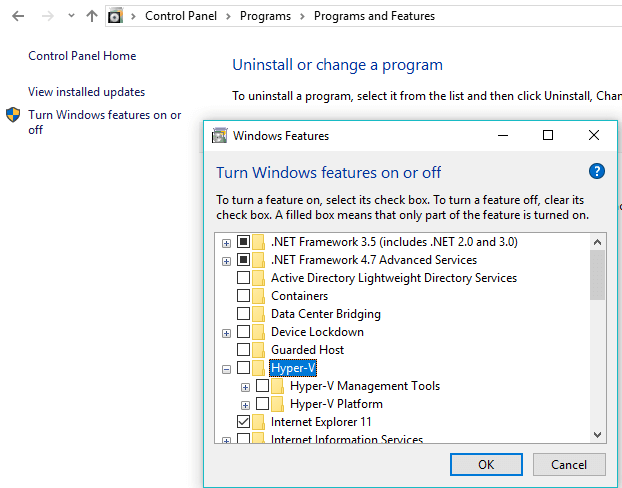
- Acum găsiți Hyper-V opțiune și debifați-o.
- Pur și simplu faceți clic pe OK pentru a salva modificările și a reporni aparatul.
Sperăm că aceste soluții v-au ajutat să remediați Platforma de încredere a computerului dvs. a funcționat defectuos eroare pe computer. Dacă vi s-au părut utile soluțiile noastre, nu ezitați să ne anunțați în secțiunea de comentarii de mai jos.
 Încă aveți probleme?Remediați-le cu acest instrument:
Încă aveți probleme?Remediați-le cu acest instrument:
- Descărcați acest instrument de reparare a computerului evaluat excelent pe TrustPilot.com (descărcarea începe de pe această pagină).
- Clic Incepe scanarea pentru a găsi probleme cu Windows care ar putea cauza probleme PC.
- Clic Repara tot pentru a remedia problemele cu tehnologiile brevetate (Reducere exclusivă pentru cititorii noștri).
Restoro a fost descărcat de 0 cititori luna aceasta.
întrebări frecvente
Pentru a remedia acest mesaj de eroare, aflați ce trebuie să faceți dacă nu puteți încărca ghidul consolei de administrare.
Da, este bine să ștergeți TPM, dar este recomandat să faceți o copie de rezervă a sistemului înainte de a o face.
Ștergerea TPM șterge toate informațiile stocate în TPM, dar nu va afecta fișierele pe care le-ați stocat pe hard disk.

![Rezolvat: Microsoft Outlook se blochează [cod excepție 0xc0000005]](/f/967d852984b9a81d98e38afe5b52e6e4.jpg?width=300&height=460)
![Aplicația Outlook nu se sincronizează pe Windows 10 [Fix]](/f/0b33cd2ed0f3a63d98563100bb5d6be9.jpg?width=300&height=460)